Edukien taula
5 GHz-ko WiFi edo 5G WiFi ez da berria eta denbora luzez egon da. Gutako askok ez genekien erabili ahal genuenik gure Wi-Fi hardwareak 5G onartzen dituenean ere. Zuk ere zure Windows 10 ordenagailuan 5G haririk gabeko sarea gaitu nahi baduzu, artikulu honetan gidatuko zaitugu. Baina Windows 10-n 5GHz WiFi-a nola gaitzen den jakin aurretik, jakin eta ziurtatu behar dituzun gauza pare bat daude. Ikus ditzagun.
Ikusi ere: WiFi ez dabil Mac-en? Hona hemen nola konpondu dezakezun5G banda zabaleko WiFi seinalea erabiltzeko, 5G onartzen duen bideratzaile bat izan behar duzu. 5G edo 5GHz WiFi bideratzailea banda bikoitzeko gailua da eta seinaleak bi maiztasun ezberdinetan ematen ditu; 2,4 GHz eta 5 GHz. Zure ordenagailuan 2,4 GHz eta 5 GHz WiFi seinalea detektatu ezin baduzu, arazoa zure ordenagailuarekin edo Wi Fi bideratzailearekin izan daiteke.
Orain, ikus dezagun arrazoien zerrenda. baliteke zure ordenagailuan 5GHz-ko Wi-Fi erabili ezin izatea:
a) Zure ordenagailuko WiFi hardware zaharkitua : ziurtatu beharko duzu zure ordenagailuko Wi-Fi hartzaileak 5GHz onartzen duela. banda zabalera Wi Fi seinalea. 5G onartzen ez badu, hardwarea berritu beharko duzu.
b) 5G ez dago zure ordenagailuan konfiguratuta : WiFi hardwareak 5G onartzen badu, baliteke gaitu 5G ezarpenak zure ordenagailuan.
c) Driver software-arazoak zure ordenagailuan : zure ordenagailuan gailuaren kontrolatzaile software desegoki edo zaharkitu bat instalatuta badago, baliteke 5G-ren arrazoia izatea. WiFi seinalea daez da zure ordenagailuan agertzen.
d) 5G ez dago zure bideratzailean konfiguratuta : baliteke ere 5G ezarpenak gaituta ez egotea zure Wi-Fi bideratzailean.
Orain 5 GHz-ko bandari buruz badakizu eta zergatik desgaitu daitekeen edo zure ordenagailuan funtzionatzen ez duen, ikus iezaguzu nola gaitu 5G WiFi Windows 10 sistema eragilean.
Hasteko, ziurta dezakezu. zure Wi Fi hardwareak 5 GHz-ko WiFi onartzen badu. Hona hemen nola:
Egiaztatu 5G WiFi euskarria Windows 10-n
Prozedura nahiko erraza da 5GHz-ko banda-zabalera zure ordenagailuan bateragarritasuna ziurtatzeko. Horretarako, Komando-gonbita interfazea erabiliko dugu. Hona hemen urratsak:
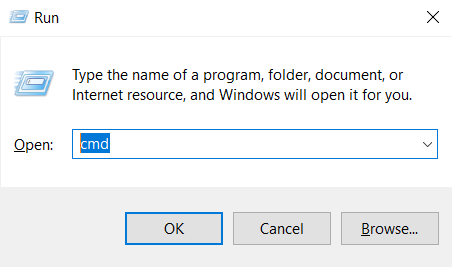
1. urratsa : Abiarazi Exekutatu koadroa zure ordenagailuan. Horretarako, sakatu Irabazi + R teklak batera. Exekutatu koadroa irekitzen denean, idatzi cmd eta sakatu Sartu tekla Komando-gonbita irekitzeko testu eremuan.
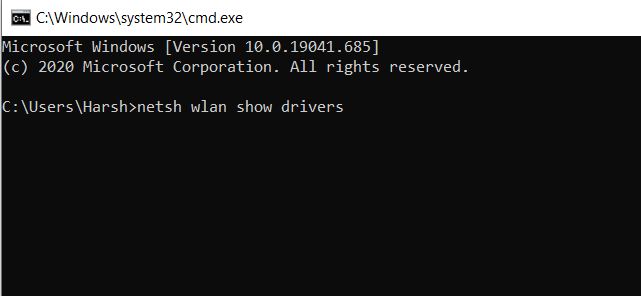
2. urratsa : Komando-gonbita leihoa irekiko da zure ordenagailuan. Hemen, idatzi: netsh WLAN show drivers eta sakatu Sartu tekla.
Orain, hari gabeko gailuaren propietateak ikusi ahal izango dituzu komandoen gonbita leihoan. Hemen, joan " Irati motak onartzen dira " dioen lerrora.
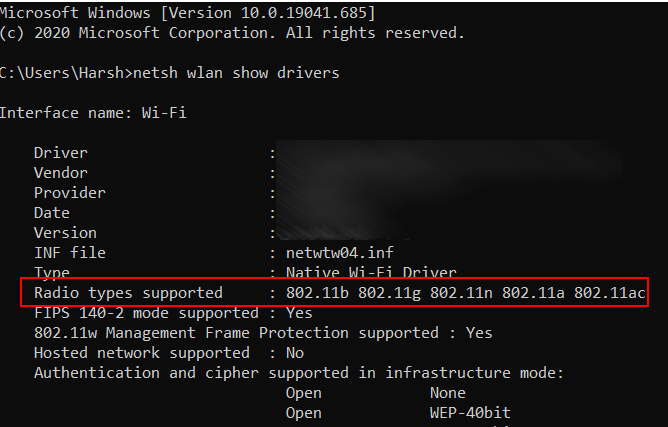
Hemen, 802.11a 802.11g 802.11n aurkitzen baduzu . 8>Onartutako irrati motak atalean, orduan zure ordenagailuak 5 GHz-ko WiFi onartzen du.
Irradio motak onartzen dituen atalak 802.11g 802.11n edo 802.11n 802.11g 802.11b esaten badu. ,zoritxarrez, 5 GHz-ko WiFi ez da onartzen. Kasu honetan, zure ordenagailuko WiFi hardwarea edo sare-txartela eguneratu beharko duzu (aukera bada).
Zure ordenagailurako 5G euskarria duen kanpoko USB haririk gabeko egokitzaile bat ere hauta dezakezu. Hauek erraz eskura ditzakezu erosteko.
Interesgarria izan daiteke hau: Nola areagotu WiFi seinalea ordenagailu eramangarrian Windows 10-n
Ikusi ere: Zer da Ford Sync Wifi?Gaitu 5G ordenagailuan
Begiratu al duzu goiko irizpideak eta zure ordenagailuko haririk gabeko egokitzaileak 5GHz-ko banda-zabalera WiFi onartzen duela al duzu? Baliteke zure ordenagailuaren ezarpenetan doikuntza erraz batzuk eginez gaitu behar izatea. Hemen, 802.11n modua gaituko dugu sare-egokitzailearen kontrolatzailearen ezarpenetan.
Hona hemen urratsak:

1. urratsa : Abiarazi Gailu-kudeatzailea zure ordenagailuan. Horretarako, sakatu Irabazi + X botoiak. Menu bat irekiko da. Hemen, egin aukeraketa Gailu-kudeatzailea aukeran.
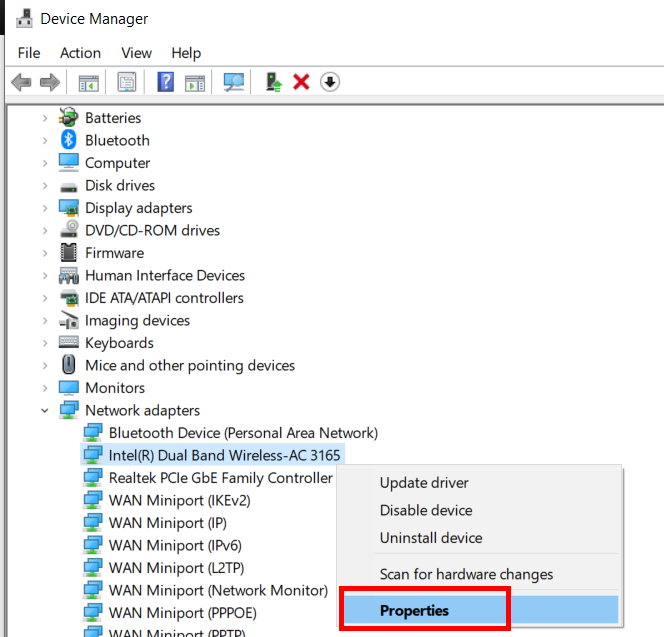
2. urratsa : Gailu-kudeatzailea leihoa irekiko da. Hemen, egin klik Sare-egokitzaileak aukeran bere menua zabaltzeko. Sare-egokitzaileen zerrendan, bilatu haririk gabeko egokigailuaren kontrolatzailea. WiFi egokitzailea aurkitzen denean, egin klik eskuineko botoiarekin eta hautatu laster-menuko Propietateak aukera.
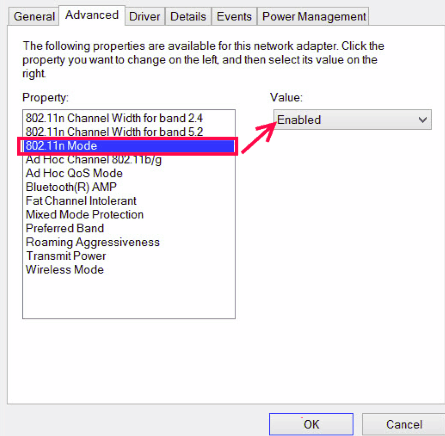
3. urratsa : Propietateak Zure ordenagailuko haririk gabeko gailuaren leihoa irekiko da. Joan Aurreratua fitxara orain. Hemen, Jabetza leihotik, hautatu 802 11n Mode aukera. 802 hautatu ondoren11n Moduan, joan Balioa goitibeherako eta hautatu Gaituta aukera hortik. Orain, aldaketak gordetzeko, sakatu Ok .
Orain, itxi zure ordenagailuan irekitako leiho guztiak eta berrabiarazi. Zure ordenagailua berrabiarazi ondoren, 802 11n gaituta egongo da, baita 5 GHz-ko WiFi harrera ere. Orain eskuragarri dauden sareen zerrendan 5G WiFi seinalea ikusteko aukera izango duzu. Aurrera eta konektatu horretara.
Ezarri banda hobetsia 5GHz-en
Zure ordenagailuan egin dezakezun beste aldaketa gehigarri bat 5GHz-ko banda hobetsia ezartzea da. Ongi da ezarpenetan urrun ibili behar ez duzulako. Aldaketak azken metodoan lehenago ireki duzun hari gabeko egokigailuaren propietateen leihotik zuzenean egin daitezke.

Hari gabeko egokitzaileen propietateen leihoan zaudenean, joan Aurreratua fitxara. berriz. Propietateen zerrendan, joan behera eta hautatu Banda hobetsia aukera. Joan Balioak goitibeherako aukera eta hautatu Nahiago 5GHz-ko banda aukera. Sakatu Ok goiko ezarpenak gordetzeko. Berriro ere, aldaketa behar bezala egin ondoren, berrabiarazi ordenagailua.
Berrabiarazi ondoren, egiaztatu zure ordenagailuko 5G sarera detektatu eta konektatu gaitezkeen.
Zure WiFi bideratzailea 5Ghz al da. Prest?
Ziurtatu zure Wi Fi bideratzaileak 5G onartzen duen egiaztatzea. Baliteke 2,4 GHz-ko banda-zabalera soilik onartzen duen bideratzaile bat izatea. Begiratu WiFi bideratzailearikoadroa, non informazio hori aurkitu ahal izango duzu. Bideratzaileak 5G euskarria badu eta 5G WiFi seinalerik igortzen ez badu, ziurrenik 5GHz zerbitzuak gaitu beharko dituzu. Zure bideratzailean 5GHz WiFi gaitzeko, zure Interneteko zerbitzu hornitzailearekin harremanetan jarri beharko duzu. Zuk ere gaitu dezakezu 5GHz Wi Fion bideratzailea. Egin behar duzun guztia Google-ren ikerkuntza bot bat egitea da bideratzailearen fabrikatzaile eta modeloaren izenarekin.
Eguneratu WiFi kontrolatzailearen softwarea
Gitatzaileak zure Windows 10en funtzionamendu egokiaren arduradunak dira. PCaren hardwarea. Zure ordenagailuko hardwarea erabiltzeko, dagozkien kontrolatzaileak eguneratu behar dira.
Ditatzailea eskuz eguneratzeko, Gailu-kudeatzailea leihoa abi dezakezu ordenagailuan. Gailu-kudeatzailea leihoan, joan Sareko egokitzailea atalera, egin klik eskuineko botoiarekin hari gabeko kontrolatzailean eta hautatu Eguneratu kontrolatzailea aukera laster-menuan. Orain, pantailako argibideak jarraitu ditzakezu Wi Fi kontrolatzailea eguneratzeko.
Gitatzailea behar bezala eguneratu ondoren, ez ahaztu ordenagailua berrabiarazi. Egiaztatu orain kontrolatzaile eguneratuak gaitutako 5 GHz-ko banda-zabalera duen WiFi Windows 10 sistema eragilean.
Artikulu honek Windows 10-n 5 GHz-ko WiFi gaitzen lagun zaitzakeela espero dugu.
Zuretzat gomendatua:
Nola gaitu WiFi Windows 10en
Tutoriala: WiFi konfiguratzea Windows 10en
Ebatzita: DHCP ez dago gaituta WiFirako. Leihoak10


